删除U盘病毒并恢复隐藏文件夹的方法
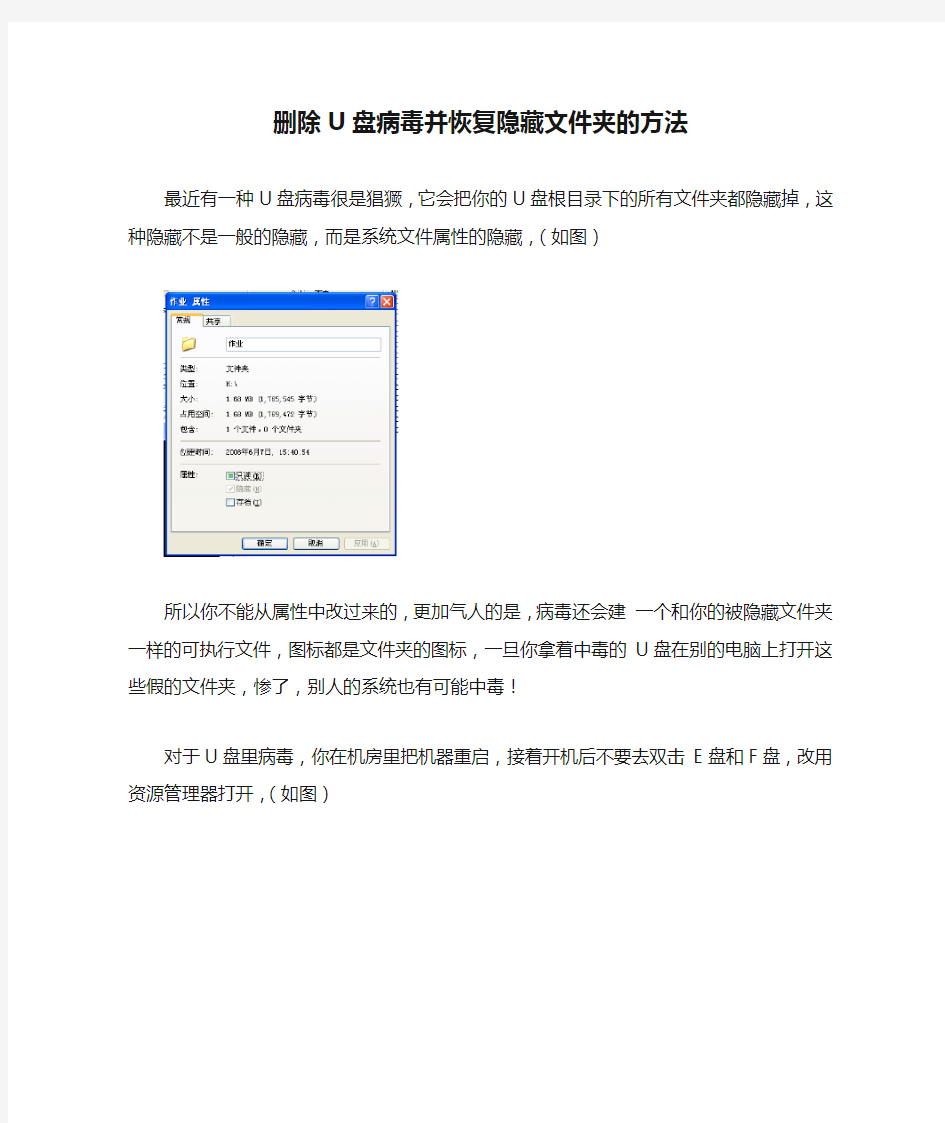

删除U盘病毒并恢复隐藏文件夹的方法
最近有一种U盘病毒很是猖獗,它会把你的U盘根目录下的所有文件夹都隐藏掉,这种隐藏不是一般的隐藏,而是系统文件属性的隐藏,(如图)
所以你不能从属性中改过来的,更加气人的是,病毒还会建一个和你的被隐藏文件夹一样的可执行文件,图标都是文件夹的图标,一旦你拿着中毒的U盘在别的电脑上打开这些假的文件夹,惨了,别人的系统也有可能中毒!
对于U盘里病毒,你在机房里把机器重启,接着开机后不要去双击E盘和F盘,改用资源管理器打开,(如图)
再点上面工具栏上的工具(T)——文件夹选项(O)——设置成如图属性
然后再用资源管理器的方法打开你的U盘(注意不要双击!!),这时你就可以看到你的自己的文件夹变成半透明了,然后有些以exe结尾的图标是文件夹的并且是以你的文件夹名字命名的病毒文件,把看到的病毒文件(是以EXE结尾的)全部删掉好了(反正你看到不是你的东西就删掉)。
这时候你的U盘里已经没有病毒了,但是问题是存放你自己东西的文件夹变成了隐藏属性,而且是在WINDOWS界面下无法更改的,
不要急,请按下面的步骤做:
单击开始————运行————里面输入cmd ,打开命令提示符
假设你的U盘是G盘,在里面输入G: (如图),在DOS里进入你的U盘
输入命令attrib –s –h /s /d 回车
稍等一下,就会看到效果了
到这里就OK了。
由于本人今天为大家杀U盘病毒累了一天,还是把方法交给大家好。
Powered by 基因
隐藏文件夹的7种方法
一、用“回收站”隐藏文件 “回收站”本是用来暂存已被删除的文件,但如果将我们的个人文件隐藏在“回收站”中,那就可能谁也不会去关注它了。首先,我们 在“文件夹选项”中的“查看”选项卡中选择“显示所有文件”,然后进入系统所在分区的根目录,右击“Recycled”文件夹选择“属性”命令,在“属性”对话框中勾选“启用缩略图查看方式”复选框,点 击“应用”按钮。这样,系统就会自动将“回收站”的“只读”复选框选中,然后去掉“只读”复选框前的钩,此时,“回收站”的图标将变成一个普通文件夹的形状。双击 “Recycled”文件夹,将需要隐藏的个人资料拖进该文件夹窗口中,然后再次右击“Recycled”文件夹并选择“属性”命令,勾选“只读”复选框后,“回收站”图标就又恢复成原状。此后,如果有人双击“回收站”,他就根本看不到里面有任何文件。即便其他用户执行了文件删除操作,同时又执行了“清空回收 站”的操作,原先被隐藏在这里的文件仍不会被删除。通过巧妙切 换“Recycled”文件夹的属性,我们便可以用它来隐藏自己的秘密文件。 二、将个人文件夹变为“回收站” 我们还可以利用“偷梁换柱”的手法,即将我们的个人文件夹图标变为“回收站”图标。首先,在“Recycled”文件夹的属性窗口中去除掉“只读”属性,以便让它变为普通文件夹图标,进入“Recycled”文件夹并将其中的“desktop.ini”隐藏文件复制到需要隐藏的文件夹下,例如“d:\ zhj”;右击“zhj”文件夹并选择“属性”命令,在弹出的对话框中勾选“只读”、“隐藏”复选框,再勾选“启用缩略图查看方式”复选框。现在我们就会发现,“zhj”文件夹已变成“回收站”图标了,但当他人打开该文件夹所看到的却是原来“Recycled”文件夹中的内容,而不会是“zhj”文件夹里的文件。当然,别忘了 在“文件夹选项”的“查看”选项卡中选中“不显示隐藏文件”项。三、始终不显示隐藏文件 在Windows98中,一般地,我们可以通过在个人文件的“属性”对话框中勾选“隐藏”复选框,然后在“文件夹选项”的“查看”选项卡中选择“不显示隐藏文件”单选按钮来达到隐藏秘密的目的,但稍具计算机知识的人只要选择“显示所有文件”单选按钮就能将它们全部显示
u盘里删除的文件怎么恢复
u盘里删除的文件怎么恢复 在生活中,是不是经常想要自己动手恢复损坏的数据呢,是不是也想成为女孩子眼中的 计算机高手呢,看看下面的文章是怎么把你变成U 盘损坏数据恢复高手的. 在工作中,我们经常使用U盘保存文件。U盘的使用面很广泛,辛苦熬夜写 了一个文件,只保存在U盘上,但我们把U盘插上电脑,如果想再次编辑这个文件,电脑居然提示要把U盘进行格式化?怎么也无法访问U盘上的这些文件了!或者是有时候不小心删除了U盘上的文件,却发现回收站里面也没有过时候,这 时候别慌,U盘上的文件大部分还是可以恢复的! U盘中文件删了之后可以恢复,就是因为U盘中的文件被删除之后,存储文件 的物理空间上的数据并未删除,如果通过特殊的软件,就有可能找回你的数据. 但正如前面所述,文件被删除后,这块空间就成为“自由”的了,不保证下次写入 数据的时候不会覆盖掉这块空间,所以,如果要恢复数据,就要尽量不要再向U盘 写入数据.呵呵,顺便提一下,如果是机密的数据,的确要删了,并且保证不在能找到,最简单的方法就是在删除了文件之后用垃圾数据将U盘塞满,然后再将垃圾 数据删除,这样就基本上保证你的数据不可能再被找回来了.但这样做的坏处就 是会减少U盘的使用寿命(Flash ROM的擦写寿命大约10万次左右) 1、恢复方法: 这里推荐一个U盘文件恢复软件: 小牛数据恢复软件,小牛数据恢复软件 是一款免费的文件恢复工具,它是专门为U盘所设计的,目的就是当使用者的U 盘损毁、无法读取分割区时,能够为使用者尽全力拯救存放于U盘当中的数据,将使用者的损失减到最小。 而且小牛数据恢复软件的使用方式也相当简单,使用者只需要指定要救援的 储存媒体,让程序去进行搜寻,那么它就能够自动为使用者救回遗失的文件与分 割了。 这个软件可以恢复大部分丢失或删除的文件,大家可以试试。 2、修复方法 如果文件已经恢复了,但是出现不能打开或者打开文件是乱码,我们可以考 虑使用文件修复,具体方法: 还是推荐使用小牛数据恢复软件进行文件修复。在用小牛修复文件前,先备 份原文件,以便在修复失败后另求他路。启动小牛数据恢复软件后,选择File Repair,接着选择Word Repair,找到你需要修复的DOC文件,进入下一步执 行修复操作,即可在文件所在的目录下生成一个“原文件名_BAK.DOC”的恢复 文件。 参考2:怎样修复word损坏的文档 一、文档格式法
U盘修复6种方法
目前,U盘的使用已经非常普遍,人们经常用U盘来备份、携带、转移文件。但是,如果将U盘从USB口拔出之前,忘记了执行卸载*作,或者执行卸载*作不彻底,或者由于误*作,而直接将U盘从USB口拔了出来,就有可能会导致U盘损坏,有时甚至会导致计算机不能识别U盘。如果以前没有处理这种情况的经验,多半会认为U盘已经不能使用,该扔进垃圾箱了,但这样又觉得太可惜了。 有没有办法恢复U盘的功能呢?答案是肯定的,可以按照下面的步骤进行: 依次打开控制面板、管理工具、计算机管理、存储、磁盘管理,就会出现有如图的界面,在文字“磁盘1”上单击右键,选择“初始化磁盘”,直接单击“确定”。初始化完成后,U 盘的状态变成为“联机”状态。 注意此时U盘的锁要处于打开状态,否则会出现如下提示:“由于媒体受写保护,要求的*作无法完成。” 右边的白框上单击右键,选择“新建磁盘分区”,进入新建磁盘分区向导,直接单击下一步,选择分区类型(主磁盘分区、扩展磁盘分区或逻辑驱动器),一般选择主磁盘分区即可。(注:下面的对话框会顺序出现,所以就不在这里给出其屏幕拷贝了。) 下一步-选择磁盘空间容量:一般使用默认大小。下一步-指派一个驱动器号(或不指派)。 下一步-选择“按下面的设置格式化这个磁盘分区”设置格式化的形式(文件系统类型、分配单位大小、卷标)(不用选择快速格式化)。 下一步-成功完成格式化向导。单击完成等待其格式化完成即可。格式化完成后,U盘状态显示为“状态良好”,即大功告成。 这种修复方法一般都能将U盘恢复。但是这种修复方法也有一个弊端,就是不能恢复U盘上原有的数据(数据全部丢失!!!)。如果U盘上原有的数据不是很重要,这种方法比较使用。 附1:u盘常见故障 U盘~请将磁盘插入驱动器~相关问题 故障原因:在往U盘内传输数据时,更改盘符所致。 故障现象:Windows XP SP2操作系统,U盘为清华紫光OEM 1、在插入U盘后,”我的电脑”里显示”可移动磁盘(H:)”,但”双击”显示”请将磁盘插入驱动器(H:)” 2、查看”可移动磁盘(H:)”属性,”已用空间”和”可用空间”均为0字节 3、直接用右键”格式化”,提示”驱动器H中没有磁盘请插入一张磁盘,然后再试一次” 4、在”计算机管理”的”磁盘管理”中,上面看不到盘符”H:”,下面可以看到”磁盘1 可移动无媒体” 5、重新安装驱动,提示”向导无法为您的硬件找到比您现在已安装的软件更匹配的软件”注意此时U盘的锁要处于打开状态,否则会出现如下提示:“由于媒体受写保护,要求的*作无法完成。”
隐藏文件夹的n种方法-加密
隐藏文件夹的n种方法(原创亲测) 一、右键设置—最简单的菜鸟方法: 右键点击文件夹,选择“属性”,然后设置为“隐藏”。操作系统的最基本操作,菜鸟级。 优点:简单方便,无特殊要求可用。 缺点:没有科技含量啊,而且只要设置显示全部文件也就露馅儿了。 星级:★☆☆☆☆ ps:这个方法也可以进阶。可以在命令行中卫其添加系统属性。进入DOS环境,在命令行后面输入\>attrib +s + r +h 文件夹名,这样就给文件夹添加了系统属性。由于系统属性呈灰色(未激活状),一般人也不能更改它的隐藏属性。 二、利用Unicode控制符和文件夹图标的隐藏: 重命名要隐藏的文件夹,右键选择“插入Unicode控制字符”,任意插入一个(或者按住 ALT 的同时使用小键盘的数字键输入0160)。得到一个貌似无名的文件夹: 然后右键点击文件夹,给它更换一个透明的图标:
一刷新就看不见了,哇哈哈哈~ 优点:简单又好用,适合含蓄的隐藏一些东西。(让我想到了中国人的半拉门帘儿*_*) 缺点:刷新时会闪现,鼠标左键圈选时也能看见,不安全。如果文件夹的设置是单击打开文件夹(默认带下划线)这个文件夹就原形毕露了。 星级:★★☆☆☆ 三、修改类识别码欺骗OS: WINDOWS通过一个叫”类识别码”(CLSID)的东西来识别各种文件类型,所以可以通过“误导”系统将文件夹识别成其他文件类型,从而达到伪装文件夹的目的。例如: 在任一地方新建一个文件夹,重命名,在该文件夹名称后加 上.{00020c01-0000-0000-c000-000000000046} 即如: 新建文件夹.wav.{00020c01-0000-0000-c000-000000000046} OK,效果是不是出来了呢?文件夹的图标已经变成了WAV音频文件的图标,我们双击它,WMP将试图播放这个“文件”。 上面文件名中{00020c01-0000-0000-c000-000000000046}部分就是类识别码,上面的.wav部分是为了迷惑别人而加上的假扩展名。 可以在注册表中查看系统所有的类识别码,运行REGEDIT,在HKEY_CLASSES_ROOT根键下面的CLSID子键,下面的子键全部是类识别码,但要注意并不是所有的类识别码都能起到伪装的效果,一般来说类识别码子键下面有DefaultExtension子键的识别码,都能起到伪装的效果。 几个常见文件类型的识别码: {2227a280-3aea-1069-a2de-08002b30309d} 打印机文件 {20D04FE0-3AEA-1069-A2D8-08002B30309D} 我的电脑 {450D8FBA-AD25-11D0-98A8-0800361B1103} 我的文档 {208D2C60-3AEA-1069-A2D7-08002B30309D} 网上邻居 {645ff040-5081-101b-9f08-00aa002f954e} 回收站 {21ec2020-3aea-1069-a2dd-08002b30309d} 控制面板 {992CFFA0-F557-101A-88EC-00DD010CCC48} 网络连接 {00020c01-0000-0000-c000-000000000046} WAV文件类型 {00020811-0000-0000-c000-000000000046} Microsoft Excel图表{00020906-0000-0000-C000-000000000046} Microsoft Office Word 97 – 2003 优点:强大实用,“超级兔子”的隐藏文件夹功能就是此原理。 缺点:记上面这些识别码是不是很累啊?而且通过修改文件名也可以简单破解。 星级:★★★☆☆
u盘文件丢失正确的恢复办法
u盘文件丢失正确的恢复办法 今天是19年一遇的双节,情人节加元宵节!大家是和自己的另一半过呢,还是和家人一起过呢!可怜的小编还奋战在工作中,明天加班都已成定居。伤心之余,跟大家分享一个我女友的糗事吧,千万别让她看见!嘘!但是我相信她的经历对你一定有用!她的经历跟数据恢复有关,让我们一起看看该怎样对u盘中的资料进行恢复吧! 有一次,女友着急着把自己做好的方案放到U盘里然后带到公司去给老板看,可是不争气的U盘到老板办公室坏了读不出来数据,刚开始以为是电脑的问题,后来换了几台电脑都是一个样子,把女友急的差点哭了,后来老板看到这种情况,也只能安慰女友让她看看能不能帮数据恢复出来或者是回家再拷贝一份,可是女友是剪切的,现在只有两个办法了,一是把U盘数据恢复出来,而是重新制作。 当时女友也没有把事情给我说,而是自己在网上寻找了方法,看到一种方法就不停的尝试,到最后时间浪费了不少也没有把数据恢复出来,这个时候女友才打电话把事情的原委告诉了我。可是听说她已经尝试了很多方法都没有效果的时候我觉得这个U盘基本上已经报废了,因为自己以前遇到过这样的情况,也是像热锅上的蚂蚁,开始尝试各种恢复数据,结果因为操作的过多直接把U盘里面的数据全弄丢了。最后才知道,当U盘数据丢失的时候,不要着急使用去尝试恢复数据,因为如果一次操作不成功,可能造成数据的丢失或者覆盖,这样操作的次数多了还会直接把U盘弄得不能在找回数据了,所以第一次尝试一定要找评价好的U盘数据恢复软件,最好能找个U盘实验一下,这样可以使得一次把数据找回来的概率增大。
遇到一些事情,不要着急的去做,而是先理清一下思路,找到一个好的解决办法,然后再去做,就像U盘数据丢失的时候,应该去选择评价和性能比较好的去恢复自己想要找回的数据,而不是急病乱投医。 Recuva拥有下列几大功能: 1.反删除:轻松恢复误删除、误清空回收站的文件。 2.反格式化:格式化分区时可以使用本功能,支持电脑硬盘、U盘、内存卡、手机等。 3.分区丢失恢复:支持分区丢失、分区合并、误Ghost操作时可用本功能进行恢复。 4.万能恢复功能:支持所有原因的数据丢失,但扫描的过程需要较长的时间。 Recuva现支持绝大多数的文件格式,如照片、视频、文档、压缩包等,并且Recuva还支持照片文件的预览功能。 相对于其它数据恢复软件,本软件还具有以下文件恢复特性: (1)Recuva反删除文件恢复算法,对于FAT32分区被Shift+Del删除掉的文件完美恢复,可以恢复出别的软件恢复出来后受损的文件。对于有新文件存入后覆盖文件名的情况,本软件可对磁盘剩余空间中的文件数据进行按文件头扫描恢复,尽可能地恢复出误删除的数据。(2)Recuva反格式化分区恢复算法,对于一个被格式化掉的分区进行扫描的时候,同时扫描FAT/FAT32、NTFS和exFAT文件系统的目录文件,自动在内存中重建原来的分区目录结构进行恢复,无需将分区格回原来的类型。 (3)Recuva分区表扫描恢复算法,对任何一个无分区或者分区表损坏或者重新分区过的硬盘,能在几分钟内对全盘进行闪电扫描分区信息,列出全部分区进行恢复。扫描到的分区能够和当前正常的分区区分开并以蓝色粗体高亮提示,闪电扫描分区的算法能够对MBR分区表和GPT分区表同时扫描,比别的恢复工具节省很多时间。 (4)RecuvaFAT目录重组算法,对于删除或者格式化掉的FAT/FAT32分区,如果有目录里面文件特别多的情况就会形成目录碎片,别的软件恢复后出来大量多个小目录很不直观,而我们的软件具有FAT目录项碎片重组功能,可能把各个目录还原回原来的位置,目录层次恢复的效果特别好。 (5)Recuva按类型恢复算法,对于文件名损坏的数据恢复(因为磁盘文件系统中文件名记录和实际文件存储位置往往是分开的,部分覆盖会破坏文件名,而内容可能没破坏),本软件可以按文件头特点进行扫描恢复出没覆盖到的那部分文件,对扫描到的文件进行智能命名,如对Word文档提取其中的摘要作者标题等信息来作为文件名,扫描到的文件比较直观清晰。
三种方法教你隐藏文件
1.首先这里介绍一个,最简单的隐藏文件夹的方法,大家应该都会的!修改文件的扩展名!大家都知道在操作系统中任何格式的文件,到要用对应的软件来打开!如果将其后缀名改了,我们在双击打开时,系统将会自动关联对应程序来打开!那么别人打开文件就什么也看不到!如果你想隐藏一个电影格式的文件,那么,你可以将它的扩展名改成非电影格式的扩展名。例如“改成.txt或者.jpg等等。当然改成.1或者.a等等也是可以的(这样他根本就没有打开方式,网上的搜不到)!那么别人打开文件就什么也看不到,你自己要看的时候再改回原来的扩展名即可。 但这一招容易被识破,因为文件的大小一看就与内容不符。 2.接下来这个了,就比较神奇一点了! 首先,我们新建一个文件夹,然后点击重命名,将鼠标在指向已经被选中的文件名,右击,在下拉菜单中选择插入Unicode控制字符(I)--选择LRM lefe-to-right-mark 不用输任何东西,退出确定!或者以全角空格(不是直接空格) 命名!怎么样奇怪吧,这样文件名就是空白了! 然后点击属性---自定义---更改图标---选择空白图标确定---应用或者确定退出!这下文件夹也是空白的了!(不要说你找不到空白图标,在图标选择框里,空白图标你是看不到的,只要找到有空位的地方点一下就是了!) 接下来我们就可以在里面保存东西了!这下就除了你,就没人知道那个位置有个文件夹了!最好再给它设置成隐藏!多一份保险!!
嘿嘿!我们怎么才容易找的到了,只要我们刷新一下,隐藏的文件夹就会闪一下! 需要注意的是: 如果用插入Unicode控制字符来命名,文件夹不可以直接建立在磁盘的根目录下!要先建立一个文件夹,然后在文件中建立一个子文件夹才行!用全角空格命名,就可以随意建在那里! 如何输入全角空格:先切换到五笔或者智能ABC输入法,然后按住Shift不放,按一次空格键,待那个月亮变成圆形,然后按空格即可!这样隐藏文件夹也不是很保险,如果输入文件后缀查找,也是能显示文件夹里的文件的! 3.下面介绍一个技术一点的给大家! 我们先新建一个文件夹,随便取个名字:123 然后呢,我们给这个文件夹加个扩展名(后缀) 123.{21ec2020-3aea-1069-a2dd-08002b30309d} 大家看看,现在文件夹变成了什么样。呵呵,成了“控制面板”。双击这个文件夹和双击桌面上的“控制面板”是一样的效果。所以别人无论怎样也看不到文件夹里面的内容了。 当然,你自己一定要知道还原的方法。下面教给大家: 在dos下修改文件名。 步骤:开始——运行——CMD——文件夹的目录(如果是D盘则输入“D:”回车) 如果那个文件夹叫“123”,想改成“456”则输入这样的名命
找回消失的隐藏受保护的操作系统文件(推荐)选项
找回消失的"隐藏受保护的操作系统文件(推荐)"选项[日期:2007-01-15] 来源:互联网作者:[字体:大中小] A、找到HKEY_LOCAL_MACHINE\Software\Microsoft\Windows\CurrentVersion\explorer\ Advanced\Folder\Hidden\SHOWALL分支,在右边的窗口中双击CheckedValue键值项,该键值应为1.如果值不为1,改为1即可。 如果你设置仍起不了作用,那么接下来看。 有些木马把自己的属性设置成隐藏、系统属性,并且把注册表中“文件夹选项中的隐藏受保护的操作系统文件”项和“显示所有文件和文件夹”选项删除,致使通过procexp可以在进程中看到,但去文件所在目录又找不到源文件,无法进行删除。(正常如图,被修复后看不见图中标注的项) 针对这种情况可以把下面内容存储成ShowALl.reg文件,双击该文件导入注册表即可Windows Registry Editor Version 5.00 [HKEY_LOCAL_MACHINE\SOFTWARE\Microsoft\Windows\CurrentVersion\Explorer\Ad vanced\Folder\Hidden\NOHIDDEN] "RegPath"="Software\\Microsoft\\Windows\\CurrentVersion\\Explorer\\Advanced" "Text"="@shell32.dll,-30501" "Type"="radio" "CheckedValue"=dword:00000002 "ValueName"="Hidden" "DefaultValue"=dword:00000002
u盘文件乱码怎么恢复,u盘数据恢复软件免费版(精)
上个星期,闺蜜着急的来找我,他的 U 盘出了问题,因为里面有重要的数据, 所以就送去维修点维修了。可是故障修好了, 但数据不见了。这可真是见了芝麻丢了西瓜。当初最主要的目的就是恢复数据,现在反而把数据给丢了。这可怎么办才好? 还好我之前遇到过这种情况,当时,我是 U 盘不小心格式化了。办公室大神给 我推荐了数据恢复如那件, 才让我顺利的找回了文件。现在闺蜜来求救, 也算让我进行一次实践教学吧?活学活用嘛! 首先,假如我们遇到 U 盘的各种故障导致 U 盘中原来的数据已经丢失,又或者 是我们自己操作失误导致的 U 盘内文件被删除,总之最终的结果就是我们需要的文件从 U 盘中消失了, 这时候我们该怎么办?首先不要慌, 我给大家介绍一款好用的专门恢复 U 盘数据的软件,叫 U 盘数据恢复软件。 这款软件的优点就是即不用花大价钱又不用满电子市场的跑着讨价还价, 只需要去网上百度一下这款软件的名称, 你就会发现它是一款极为好用的数据恢复软件, 只需动动手指, 把它下载到自己的电脑中,像普通的软件一样,安装到电脑中即可, 然后我们就可以开始进行具体的操作了,操作界面非常的简介易懂, 只需要按要求操作, 最后到扫描一定区域来搜索我们想要找 的文件,稍等片刻,你就会经期的发现,要找的文件就在其中, 我们选定这个文件,就可以将之前在 U 盘中丢失误删的文件恢复回原来的位置了, 是不是很简单呢?大家不妨先来做个实验试试吧,相信一定会喜欢上这款软件的。 u 盘数据恢复软件下载 多特下载
华军下载非凡下载 (按下 CTRL 键并点击 数据恢复软件是科技研发的一款高性能的文件恢复软件, 采用最新的数据扫描引擎, 从磁盘底层读出原始的扇区数据, 经过高级的数据分析算法, 把丢失的目录和文件在内存中重建出原分区和原来的目录结构 , 数据恢复的效果非常好。 第一步,下载数据恢复软件 第二步,下载成功后,将该软件安装到自己的电脑中。安装的时候为了避免文件恢复的时候发生覆盖现象, 应该将软件与要恢复的文件安装到不同的磁盘中。 第三步, 明确自己要恢复的文件是存在哪个磁盘, 在这里我们以文件盘为例,然后运行数据恢复软件。
我在网上找到这篇关于坏U盘修复与损坏U盘的文件恢复的方法
我在网上找到这篇关于坏U盘修复与损坏U盘的文件恢复的方法。 希望给你有启发: 关于坏U盘修复与损坏U盘的文件恢复的方法,可能很多人都知道,不过我在这儿还想再提一下,自己的U盘坏了好几次都修复好了。经过自己几次的U盘修复经历,和在网上了解的一些信息,我总结出以下内容。 一般U盘故障分为软故障和硬故障,其中以软故障最为常见。 软故障主要是指U盘有坏块,从而导致U盘能被计算机识别,但没有盘符出现,或者有盘符出现,但当打开U盘时却提示要进行格式化,而格式化又不能成功。前期征兆可能有:U 盘读写变慢,文件丢失却仍占用空间等。这种坏U盘一般都可以通过软件低格修复,目前常用的低格修复工具有Mformat(大家可以去网上搜索下载,使用极其方便,不到一分钟即可修复),当然一些U盘厂家也会提供一些类似的软件。笔者认为既然是低格,故障类型也一样,应该硬盘的低格工具Lformat也可以用,但因为Lformat是在dos下运行,相对比较麻烦,且笔者也没有具体试过,所以不推荐使用。 硬故障主要指U盘硬件出现故障,插上U盘后计算机会发现新硬件,但不能出现盘符,拆 (笔开U盘没有任何电路板的烧坏或其它损坏痕迹,且应用软故障的方法也不能解决的情况。 者很久以前有一块U盘,因为不能出现盘符,去售后服务部检修,因为笔者也在现场,看他们插了半天,连软修复都没有试,说是没法修了,就直接给换了一块,庆幸之余,也显出了这些人的无知。)硬故障一般是U盘里的易损元件晶振由于剧烈振动损坏了,读者可以试着花不到一元钱去电子市场买一块同频的晶振替换原有晶振。 下面要说明坏U盘里的文件恢复问题,U盘文件恢复只存在于软故障中的U盘能被识别,但提示要求格式化却格式化不能成功的情况。读者可以去网上下载一些类似于EasyRecover 等的文件恢复软件,笔者曾应用此软件解决过好几次U盘及硬盘的文件恢复。 就说到这里吧,希望能对大家有用。 这个文章是说手动杀毒,你要是觉得麻烦的话下个专杀就可以了,你去baidu搜索:worm.viking 专杀,比如:https://www.wendangku.net/doc/402080235.html,/s?wd=worm%2Eviking%D7%A8%C9%B1&;lm=0&si=&rn=10&ie=gb2312&ct=0& cl=3&f=1&rsp=6 就会看见很多的软件了,,应该可以很容易的杀毒,不过最好在安全模式下杀毒。 U盘(优盘)数据恢复主要包括:不正常拔插导致的(提示要格式化、文件丢失)各种问题、误删除、误格式化、病毒破坏、出现物理坏道等,U盘(优盘)恢复率要看U盘(优盘)是否识别,如果U盘无法识别,数据恢复很困难,其他情况U盘(优盘)数据恢复成功率很高。 U盘(优盘)常见故障类型: ●插入U盘(优盘)有盘符出现,但是就是点不开盘,双击盘符提示"请将磁盘插入驱动器" ●误格式化 ●误删除 ●提示未格式化 ●不认盘 ●CRC错误 一旦遭遇数据危机,保持一份从容不迫的心态非常重要,否则手忙脚乱下很可能造成更大的破坏,进而无可挽救。在寻求U盘(优盘)数据恢复服务商的帮助之前,我们建议大家先自己尝试一些常规性的补救办法。但是这一切必须建立在合理操作的基础上,否则也有可能对数据造成二次破坏。 U盘(优盘)数据恢复软件:
创建隐藏文件夹与打不开的文件夹操作步骤(精)
方法1:隐藏的方法如下:现在要隐藏e盘bak目录下的tools文件夹 e:\bak\tools 运行:cmd 键入:attrib +s +a +h +r e:\bak\tools 然后,你再进去看e盘bak目录下,是否还有tools这个文件夹?这样就做到了真正的隐藏,不管你是否显示隐藏文件,此文件夹都看不见自己需要访问的时候怎么办?打开我的电脑--在地址栏键入e:\bak\tools就可以直接进入,条件是,你必须要记得自己的隐藏文件夹名(切记哦)现在需要取消该隐藏文件夹,命令如下:运行:cmd 键入:attrib -a -s -h -r e:\bak\tools 进入e盘bak目录下,会发现tools文件夹显示出来了,很实用吧,呵呵~ 如果你想要真正隐藏文件夹,还是按上面说的比较保险。方法2:建立打不开删不掉的文件夹[此方法win7下不可用]:1、进入cmd 模式(命令提示符,在“运行”中输入cmd后回车。2、在cmd模式下,使用cmd 命令建立文件夹,键入“md e:\news..\”,注意引号里有二个点哦,回车。现在看到在E 盘下有news.命名的文件了。3、试着双击打开看看?或是在运行里打开?怎么样?都提示错误吧?就是删除也照样提示错误,用卡卡文件粉碎也不行。没有人能打开了吧? 4、往里面存放自己秘密文件吧。正常打开方法:在运行里输入“e:\news..\”回车就可以打开,之后操作跟普通文件夹是一样的。(包括图片、文字,有些可能打不开,需要复制到其它地方才能正常打开5、要删除这个文件夹,在CMD模式下使用RD命令即可。“rd e:\news..\”,输入引号里的内容,回车,该文件夹就能删除。(必须在第4点打开的情况下,先用平常删除方法清空文件夹里面的文件后,才进行第5点操作,也就是说,必须删除全部内容后,才能删除掉该文件夹
U盘文件因断电丢失该怎么才能找回呢
U盘文件因断电丢失该怎么才能找回呢 把文件存放在u盘似乎是现代办公族的一个大通病,为什么这样操作?当然是因为方便简单易找,不管是从别人那里接收的文件,还是从网上下载下来的文件,我们都喜欢存放在桌面,这样比较方便查找,也方便使用,但是,桌面毕竟是属于系统盘的,也是电脑硬盘中最容易出现故障的地方。,这些个先进的设备为我们带来了许多的方便,但是偶尔也会和我们闹一些小插曲,小误会,就比如说由于外界或者我们自身的原因造成的计算机文件丢失,本来放在计算机中好好的文件,也不知道是日积月累的操作不当,还是突如其来的电源切断,就把它从计算机中夺走了,去向不明,那么若是这个文件对我们来说非常重要的话,我们需要怎样才能够把它们找回来呢?今天我来给大家介绍一种软件——数据恢复软件,它可以帮我们将丢失的文件在第一时间里找到。 数据恢复软件,是一种特殊的文件修复工具。大多数恢复工具的原理基本相同,都是通过数据扫描的方式将丢失的文件数据找出,并完成修复的过程。目前大多数的软件基本停留在这一个水准上,而本期小编发现的这款顶尖数据恢复软件,则利用完全自主研发的智能多线程核心,大幅度简化了设置操作的过程,同时提高了文件恢复的成功率。 需要特别提醒的是,用户选择数据恢复软件尤其需要避免使用破解版。首先,破解版本的软件已经破坏了程序本身的功能,其次可能还含有病毒木马程序,这些问题将严重地导致恢复成功率的大幅度降低,并且可能造成不可挽回的数据损失,因此这里我建议大家使用小牛文件恢复软件,小牛文件恢复软件是一款简单易用,功能强大,能够有效地恢复由于各种情况删除、丢失的文件数据。我以它为例给大家做一下详细的讲解。 首先,我们寻找一个大型的网站找到小牛的下载地址,之后将它下载到自己的电脑上,然后安装,之后就进入到了之前提到的数据扫描,扫描方式分很多,我们若是不太清楚自己应该
u盘文件删除后怎么恢复,不用花钱就能帮你恢复
u盘文件删除后怎么恢复,不用花钱就能帮你恢复 u盘文件删除后怎么恢复?在U盘经常会出现内存不够的情况,出现这种情况时,我们就需要对U盘里不需要的文件进行清理,如果我们在清理文件的时候,误将重要的文件删除了,那么我们怎么恢复U盘删除的文件?U盘上的文件删掉怎么恢复? 这款软件是一款数据恢复软件,用户利用这款软件,可以最大程度的恢复U盘里的文件,除此之外,这款软件的操作方法也是非常简单的,以下就是这款软件恢复U盘文件的操作方法。 方法一: 1.首先我们需要在电脑上下载最新版本的强力数据恢复软件的安装包。之后将软件进行安装好在我们的电脑上。安装完成之后软件会弹出窗口,点击“立即体验”即可运行软件。
2.然后将U盘连接电脑上。接下来我们就来运行这款软件,打开软件之后,在软件的界面当中可以看到有三种恢复选项以及每一种选项的具体描述可供选择。如果我们想要快速将删除的文件恢复,那么我们可以点击“深度扫描”进行扫描。
3.点击进入后,需要选择需要进行扫描的U盘,然后点击“开始扫描”等待扫描结果
4.等待软件扫描结束,即可在软件的界面当中对U盘里格式化的文件进行查找,找到需要恢复的U盘文件之后,点击“下一步”按钮。
5.最后准备对U盘删除的文件进行存储,点击“浏览”选项,选择文件需要存储的位置,然后再点击“恢复”按钮,那么U盘删除的文件就可以恢复了
u盘文件删除后怎么恢复?想要将U盘里删除的文件恢复,就可以利用到强力数据恢复软件,因此我们只需要利用它就可以将删除的U盘文件恢复了,只需根据上述软件的操作流程进行就可以进行照片恢复啦。 方法二: U盘恢复教程如下: 工具: 1)U盘 2)电脑 3)互盾数据恢复软件 1.首先我们需要在电脑上下载最新版本的互盾数据恢复软件的安装包。之后将软件进行安装好在我们的电脑上。安装完成之后软件会弹出窗口,点击“立即安装”即可运行软件。
【最新文档】U盘文件不见的恢复方法-精选word文档 (2页)
【最新文档】U盘文件不见的恢复方法-精选word文档 本文部分内容来自网络整理,本司不为其真实性负责,如有异议或侵权请及时联系,本司将立即删除! == 本文为word格式,下载后可方便编辑和修改! == U盘文件不见的恢复方法 U盘文件不见了怎么办?U盘是不少小伙伴日常工作的好帮手,有时候不仅重要的文件会保存在U盘里,甚至一些私人的文件也可以存放在U盘里。但是 U盘内的文件不见的话,也会造成很大的困扰噢,接下来就让小编为大家说说 怎么恢复U盘里不见的文件吧。 对于U盘,常会出现的一个问题就比如说“吃文件”。相信大家对“吃文件”是比较陌生的,但现象的话却是比较普遍的,具体的说,U盘的“吃文件”现象其实就是我们将文件存到U盘之后,把U盘拔出来再插到电脑上,U盘 的文件就看不见了,但U盘的空间却还是被占用了。这个就是U盘的“吃文件”。 U盘文件恢复方法 如果说遇到U盘的吃文件现象,其实也不必太过于担心,因为文件比较还 是存在U盘的,只是我们看不见而已了,但恢复的可能性可以说是比较大的。 具体操作如下: 首先我们可以使用第三方的相关工具,相关的数据恢复软件,来试着恢复 U盘的文件,这种恢复的可能性还是相对比较高的。 再者,出现了U盘吃文件的现象,我们并不排除是由于病毒引起的,所以 我们可以考虑进行一个杀毒修复的处理。这里我们可以用一些命令来完成。先 把以下代码复制到记事本中保存,然后在重新修改记事本的扩展名。这里我们 将扩展名修改成为.bat格式。代码如下: @echo off reg add “HKCUSoftwareMicrosoftWindowsCurrentVersionExplorerAdvanced” /v Hidden /t reg_dword /d 1 /f reg add “HKCUSoftwareMicrosoftWindowsCurrentVersionExplorerAdvanced” /v HideFileExt /t reg_dword /d 0 /f
隐藏文件夹的7种方法
一、用“回收站”隐藏文件 “回收站”本是用来暂存已被删除的文件,但如果将我们的个人文件隐藏在“回收站”中,那就可能谁也不会去关注它了。首先,我们在“文件夹选项”中的“查看”选项卡中选择“显示所有文件”,然后进入系统所在分区的根目录,右击“Recycled”文件夹选择“属性”命令,在“属性”对话框中勾选“启用缩略图查看方式”复选框,点击“应用”按钮。这样,系统就会自动将“回收站”的“只读”复选框选中,然后去掉“只读”复选框前的钩,此时,“回收站”的图标将变成一个普通文件夹的形状。双击“Recycled”文件夹,将需要隐藏的个人资料拖进该文件夹窗口中,然后再次右击“Recycled”文件夹并选择“属性”命令,勾选“只读”复选框后,“回收站”图标就又恢复成原状。此后,如果有人双击“回收站”,他就根本看不到里面有任何文件。即便其他用户执行了文件删除操作,同时又执行了“清空回收站”的操作,原先被隐藏在这里的文件仍不会被删除。通过巧妙切换“Recycled”文件夹的属性,我们便可以用它来隐藏自己的秘密文件。 二、将个人文件夹变为“回收站” 我们还可以利用“偷梁换柱”的手法,即将我们的个人文件夹图标变为“回收站”图标。首先,在“Recycl ed”文件夹的属性窗口中去除掉“只读”属性,以便让它变为普通文件夹图标,进入“Recycled”文件夹并将其中的“desktop.ini”隐藏文件复制到需要隐藏的文件夹下,例如“d:\ zhj”;右击“zhj”文件夹并选择“属性”命令,在弹出的对话框中勾选“只读”、“隐藏”复选框,再勾选“启用缩略图查看方式”复选框。现在我们就会发现,“zhj”文件夹已变成“回收站”图标了,但当他人打开该文件夹所看到的却是原来“Recycled”文件夹中的内容,而不会是“zhj”文件夹里的文件。当然,别忘了在“文件夹选项”的“查看”选项卡中选中“不显示隐藏文件”项。 三、始终不显示隐藏文件 在Windows98中,一般地,我们可以通过在个人文件的“属性”对话框中勾选“隐藏”复选框,然后在“文件夹选项”的“查看”选项卡中选择“不显示隐藏文件”单选按钮来达到隐藏秘密的目的,但稍具计算机知识的人只要选择“显示所有文件”单选按钮就能将它们全部显示出来,因此,如果用以上方法来隐藏个人文件的话,就必须对“显示所有文件”这个命令加以限制。方法是:在注册表编辑器中找到“HKEY_LO CAL_MACHIN E\Software\ Microsoft\Windows \CurrentVersion\explorer\Advanced\Folder\Hidden\SHOWALL”分支,然后在右窗口中找到二进制子键“Ch ecked value”,把其键值改为“0”。这样,即使在“查看”选项卡中选择了“显示所有文件”,但系统仍不会显示出隐藏着的个人文件。并且当他人重新进入“查看”选项卡,他就会发现,系统又自动选中了“不显示隐藏文件”这一项! 更绝的是,利用注册表编辑器,我们可以将“查看”选项卡中的“隐藏文件”项下的三个单选按钮都隐藏掉。我们只需将上述“Hidden”下“NOHIDDEN”、“NOHIDORSYS”、“SHOWALL”三个分支中的“Text”字符串键(注:Windows XP中该键的键值不同)的健值清除掉。这样,退出注册表编辑器后再进入“查看”选项卡,你就会发现“隐藏文件和文件夹”下面空空如也。任何人想要查看我们的个人文件就都是两个字——没门,因为这个地方根本没法选择!
u盘染毒,原文件夹被隐藏,文件夹被变成.exe执行文件并且不能取消隐藏的解决方案
所有U盘染病毒,文件变成.exe执行文件,并且不能取消隐藏的朋友们,速速分享我这个日志,简单快速。 感谢热情的大家在回帖中不断提供的新方法,给了我很大的启发,让我对这种病毒及其变种的了解更加深刻。这次重新对这篇日志进行整理,添加了几种大家在回复里提出的新方法,并对方法的顺序进行了调整,按推荐程度排序。查看图片 首先建议大家对计算机进行全面的查毒,这样可以将病毒在电脑中的源文件杀掉,以免删除U盘病毒后下次在这台电脑上再使用U盘重新被感染上这种病毒(推荐使用卡巴斯基杀毒软件,因为经过我的实践,卡巴是完全可以杀掉电脑主机中的这种病毒的,金山毒霸对有些这种类型的病毒会出现漏杀现象,至于其他的杀毒软件,还没有测试过,希望大家试过后能够给我反馈一下),这是去根的方法!!!!当然如果是在学校的机房和网吧等一次性使用的电脑,这个步骤也可以省略。 方法一:
这是一个相对简单的方法,利用一些软件帮助,不需要多少电脑编程注册表方面的知识,适合大部分同学使用,而且非常有效。 中了这个病毒不要随便格式化,没有必要,给个网址这个是USB Cleaner的官方网站,下载,打开USBCle aner,USBCleaner是一款专为U盘病毒查杀的软件,非常小巧,一个压缩包才3MB,而且提供绿色免安装版,解压后即可使用,建议大家在自己的U盘中都准备着一个,以备病毒卷土重来~(记得经常升级软件版本啊)查看图片首先点击全面检测,按照USBCleaner 的向导,对电脑中的U盘病毒进行查杀,完成这个步骤后软件会提示开始查杀U盘中病毒,会弹出个窗口(如下图) 查看图片 运行“检测U盘”会提示“是否查杀U盘中的文件夹图标病毒”,点击是将折磨我们的这种病毒从U盘中彻底清除,随后点击“恢复被病毒恶意隐藏文件”(推荐)“强制去除文件夹目录系统隐藏属性”(新手慎用),就OK啦!那些被病毒强制隐藏掉的文件就出来了,一点小小的心得,说出来大家分享一下,下次有朋友中这种毒不要担心,资料不会丢失的!!!!!
U盘文件找不到了高手为你找回
U盘文件找不到了?高手为你找回 在使用U盘的过程中,我们会遇到各种各样的事情,就比如:U盘弹不出来了、文件丢失了、插进去电脑没反应了等等之类的问题,现在,得得系统就文件被隐藏或者丢失了来说上一说。 其实这种情况有很多应对方案,比如从路径进入文件夹后把文件都复制出来。如果不行,那就要大动干戈了。 特总结如下方法: 文件夹被隐藏的原因是属性被改为隐藏文件或系统文件,如果是隐藏文件的话就直接在属性里去掉隐藏文件的选项就行了。 但中毒的话,这种方法多半不行,这是因为文件夹的属性被改为系统文件。系统文件兼有隐藏文件和只读文件的属性,杀毒以后虽然病毒不在了,可病毒的影响还是没有消失。 还是得手动改一下文件夹的属性。不过在windows系统中,文件的属性页里无法修改系统文件的属性。要去掉系统文件属性,其实也很简单。 准备工作是要让系统显示文件的扩展名,也就是后缀名,如果本来就显示,这一步就不用做了,如果没有显示,就在任意一个文件中,选择“工具->文件夹选项”,选“查看”标签页,找到“隐藏已知文件的扩展名”一项,把前面的勾去掉,点确定,扩展名就显示出来了。 准备工作结束后,进入正题,首先,新建一个文本文档。
然后,打开此文档,在里面输入“attrib-s-h-r*.*/s/d”(不含引号,注意空格不可少!),保存退出。 再修改文件名为*.bat,也就是文件名任意,后缀名是bat。 改后发现图标变了,如果没变说明扩展名没改成,这时要检查一下系统是否显示文件扩展名,就是上面的准备工作。 最后把这个文件复制到有问题的U盘根目录下,双击运行。 不要着急,这个窗口会持续一段时间,运行结束它会自动关闭的。看看U盘中的文件和文件夹,是不是都恢复原状了呢? 为了满足少部分人的好奇心,说明一下为什么要这样做。上面说了文件夹被加了系统文件属性,所以我们的目的就是去掉这个属性,虽然windows下视窗操作不行,但DOS命令行却可以。 attrib是修改文件属性的命令,在DOS命令行下输入helpattrib就可以看到这个命令的使用方法。 来看arrtib命令的参数,“-s-h-r*.*/s/d”。-号,就是减号,意思是去掉,s表示系统文件,h表示隐藏文件,r表示只读文件。-s-h-r表示去除系统、隐藏和只读属性。 接下来的*.*的意思是对目录下所有的文件进行操作,这里也可以写文件或文件夹名字/s/d就是表示也处理文件夹和文件夹里的文件。整句话的意思就是把当前目录下的所有文件和文件夹的系统、隐藏和只读属性去掉,怎么样?简单吧~~
恢复U盘彻底隐藏的文件夹(批处理命令)
@echo off MODE con: COLS=53 LINES=30 @ECHO ***************************************************** @ECHO ----------------自动恢复隐藏文件夹------------------- @ECHO --------------------大步流星制作--------------------- @ECHO ---------------------V1.0版-------------------------- @ECHO ***************************************************** @ECHO +++++++++++++++++++++++++++++++++++++++++++++ @ECHO + 本文件必须放在U盘或者MP3根目录里!!!+ @ECHO +++++++++++++++++++++++++++++++++++++++++++++ @ECHO 请确认将本文件放在U盘或MP3的根目录 @ECHO 如果不是请复制到U盘或MP3的根目录!!! @ECHO ***************************************************** @ECHO 是的,我放在MP3的根目录里了(Y)@ECHO 不好意思,没在根目录里,我要退出,然后复制一下(N) :CX set /p answer=Y es or No?(Y/N): if /i %answer%==y GOTO HF if /i %answer%==n GOTO FZ if /i not %answer%==y GOTO CX if /i not %answer%==n GOTO CX :HF @ECHO. @ECHO 正在恢复,请稍等 attrib /s /d -s -h @ECHO. @ECHO 文件夹已恢复 @ECHO. attrib -s -h -r autorun.inf attrib -s -h -r *.vbs del autorun.inf /f del *.vbs @ECHO. @echo 正在建立U盘自动运行病毒免疫文件夹 @ECHO. MD AUTORUN.INF CD AUTORUN.INF MD A...\ @ECHO. @echo U盘病毒免疫文件夹已经建立 @ECHO. goto end
- 怎样恢复U盘被隐藏的文件夹
- U盘文件夹被隐藏的解决方法
- 找回消失的隐藏受保护的操作系统文件(推荐)选项
- 移动硬盘文件被隐藏的解决办法
- 文件被隐藏恢复方法
- 如何恢复被U盘病毒强制隐藏的文件夹
- 文件隐藏后恢复不了
- 如何恢复强行被木马隐藏的硬盘文件
- u盘染毒,原文件夹被隐藏,文件夹被变成.exe执行文件并且不能取消隐藏的解决方案
- 解决文件夹被病毒隐藏无法修改属性的方法
- 如何解决U盘文件被隐藏的问题
- U盘中毒文件被隐藏恢复办法
- 删除U盘病毒并恢复隐藏文件夹的方法
- u盘中毒文件被恶意隐藏的修复办法(WIN10亲测有效)
- U盘文件被隐藏了怎么恢复
- 如何恢复被隐藏的文件夹
- 怎样显示被隐藏的文件
- 隐藏文件显示不出来的解决方法
- 文件夹隐藏属性去不掉的原因及解决方法
- U盘里面文件夹被病毒隐藏后的恢复
